Чому необхідно переконатися в надійному видаленні інформації з жорсткого диска? відповідь проста, ви вирішили поміняти ваш старий жорсткий диск на більш сучасний а старий подарувати другу, або ж продати кому то і ви хочете бути впевненим в сто відсотковому видаленні з нього інформації. Тим більше причин для занепокоєння безліч, відомі факти крадіжки важливої секретної інформації з викинутих дисків.
Необхідно розуміти що коли ви видаляєте файли з комп'ютера. переміщаєте їх в корзину потім перете з кошика фактично файли не стираються негайно з жорсткого диска вірніше з області жорсткого диска. Вони будуть остаточно стерті лише під час запису в цю область іншої інформації.
На сьогоднішній день існує маса програм які в лічені години відновлять вашу інформацію зі стертих областей навіть і відформатовані диски. як жорсткі так і флеш накопичувачі. Але як же бути якщо нам потрібно зробити жорсткий диск невинно чистим. таким же як і коли ми його купуємо в магазині? Відповідь проста нам потрібно зробити низькорівневе форматування. Що ж це таке і чим воно відрізняється від простого форматування.
Як відомо дані на жорсткому диску розташовані по секторах і сектора зберігають інформацію, перед кожним сектором стоїть маленька область звана міткою так ось якщо мітка позначена як «не перезаписувати" то і відповідно нові дані в цей сектор записатися не можуть. Але якщо мітка позначена як "перезаписати" то нові дані успішно записуються в цей сектор стираючи старі дані. Якщо ми форматіруем жорсткий диск то все мітки записуються в режим "перезаписати" але сама інформація в секторах залишається не пошкоджене.
Ось тому нам і потрібно зробити низькорівневе форматування. При такому форматуванні вся інформація стирається примусово по осередках роблячи всю інформацію у вигляді записаних логічних нулів.
на сторінці знайдіть рядки як на картинці нижче і натисніть на cd image.
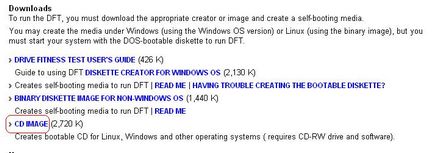
завантажуєте образ диска через nero записуєте диск з образу і отримуєте завантажувальний диск з програмою в якій ви можете провести низькорівневе форматування жорсткого диска фірми hitachi.
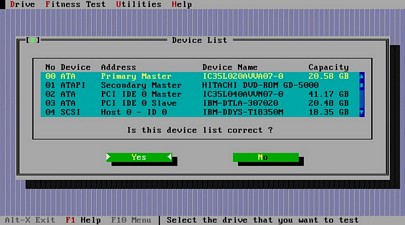
Після того як завантажили встановіть програму на ваш комп'ютер. Жорсткий диск для якого ви хочете зробити низькорівневе форматування підключіть як додатковий і запустіть програму. У самій програмі виберіть Tools далі Erase HDD to zero-fill
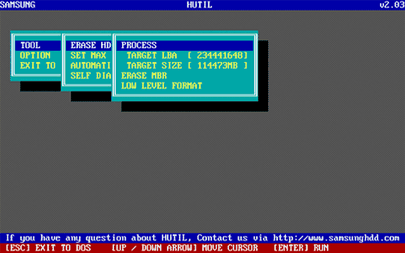
Seagate включаючи Maxtor
Знаходимо опцію Full Erase to zero-fill в програмі.
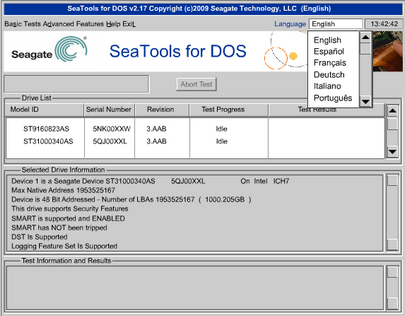
Western Digital
Використовуємо опцію Write Zeros to drive.
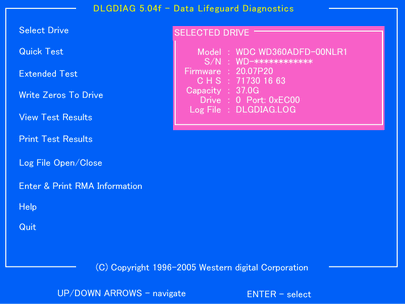
- Визначте модель вашого жорсткого диска.
- Скачайте образ диска або флоппі накопичувача
- Запишіть диск з образу
- Перезавантажте комп'ютер із завантаженням з диска або флоппі накопичувача попередньо вставивши диск записаний раніше.
- Виберіть модель диска для низькорівневого форматування.
- Виберіть опцію write to zero
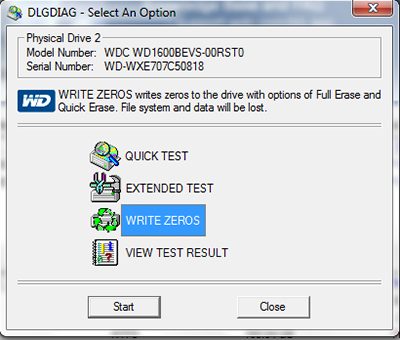
Коли програма закінчить форматування перезавантажте комп'ютер і витягніть диск з програмою або флоппі накопичувач.
Увага будьте гранично уважні під час процедури низькорівневого форматування щоб уникнути форматування не ту диска і втрати з нього важливих даних. Слідкуйте за своїми діями.